- सिल्हूट स्टूडियो एक निःशुल्क डिज़ाइन सॉफ़्टवेयर है जो सिल्हूट मशीनों के साथ अपने एकीकरण के कारण शिल्पकारों की सर्वोत्तम सेवा करता है।
- आप अपने कंप्यूटर के हर फॉन्ट को सिल्हूट स्टूडियो में स्थापित कर सकते हैं।
- यदि सिल्हूट स्टूडियो में डाउनलोड किए गए फ़ॉन्ट दिखाई नहीं दे रहे हैं, तो आपको स्थानीय ऐप डेटा पर जाना होगा और सभी उपयोगकर्ताओं के लिए प्रत्येक फ़ॉन्ट इंस्टॉल करना होगा।
- फ़ॉन्ट अतिरिक्त, सिल्हूट स्टूडियो के टेक्स्ट स्टाइल पैनल के अंदर सुलभ फ़ॉन्ट के ग्लिफ़ का एक हिस्सा है।
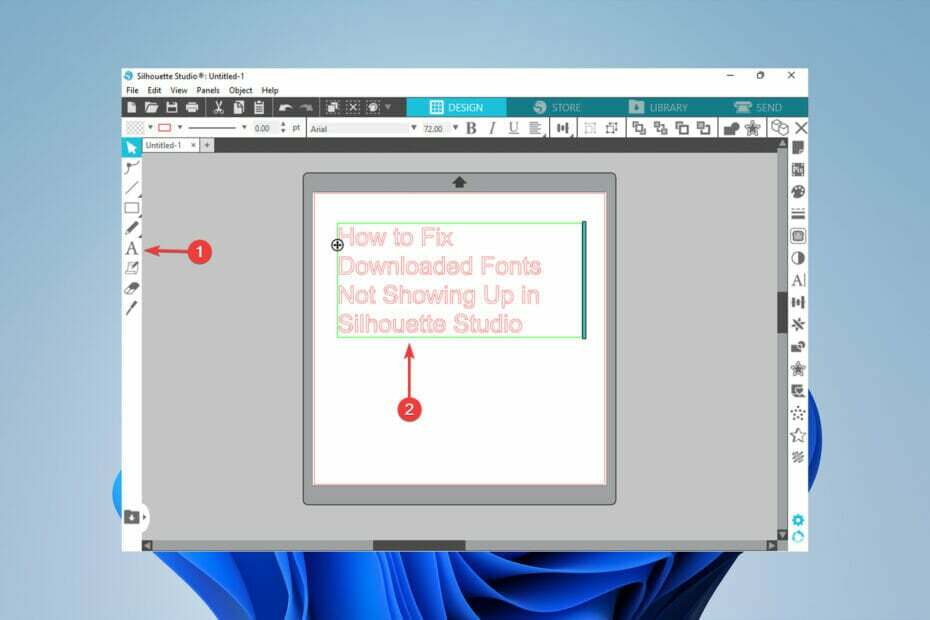
एक्सडाउनलोड फ़ाइल पर क्लिक करके स्थापित करें
यह सॉफ़्टवेयर सामान्य कंप्यूटर त्रुटियों की मरम्मत करेगा, आपको फ़ाइल हानि, मैलवेयर, हार्डवेयर विफलता से बचाएगा और अधिकतम प्रदर्शन के लिए आपके पीसी को अनुकूलित करेगा। पीसी की समस्याओं को ठीक करें और 3 आसान चरणों में अभी वायरस निकालें:
- रेस्टोरो पीसी रिपेयर टूल डाउनलोड करें जो पेटेंट प्रौद्योगिकी के साथ आता है (पेटेंट उपलब्ध यहाँ).
- क्लिक स्कैन शुरू करें Windows समस्याएँ ढूँढ़ने के लिए जो PC समस्याओं का कारण हो सकती हैं।
- क्लिक सब ठीक करे आपके कंप्यूटर की सुरक्षा और प्रदर्शन को प्रभावित करने वाली समस्याओं को ठीक करने के लिए
- रेस्टोरो द्वारा डाउनलोड किया गया है 0 इस महीने पाठकों।
यदि आप इसके बाद हैं, तो संभावना है कि आपने डाउनलोड किए गए फोंट का सामना किया है जो सिल्हूट स्टूडियो में दिखाई नहीं दे रहे हैं। यह निराशाजनक है, लेकिन अच्छी खबर यह है कि इसे आसानी से ठीक किया जा सकता है।
सिल्हूट स्टूडियो एक निःशुल्क डिज़ाइन एप्लिकेशन है जो शिल्पकारों और डिजाइनरों को शिल्प परियोजनाएं बनाने देता है। सिल्हूट काटने की मशीनों के साथ आसान एकीकरण के कारण, शिल्पकार आसानी से अपनी परियोजनाओं को जीवन में ला सकते हैं।
इस लेख में, हम सिल्हूट स्टूडियो में प्रदर्शित नहीं होने वाले डाउनलोड किए गए फ़ॉन्ट्स को ठीक करने के लिए आपके द्वारा उठाए जाने वाले कदमों के बारे में जानेंगे।
मैं सिल्हूट स्टूडियो में फोंट कैसे स्थापित कर सकता हूं?
- सबसे पहले, सुनिश्चित करें कि आपका सिल्हूट स्टूडियो खुला नहीं है।
- अपने इच्छित फ़ॉन्ट को अपने कंप्यूटर पर डाउनलोड करें, फिर उसे अनज़िप करें।
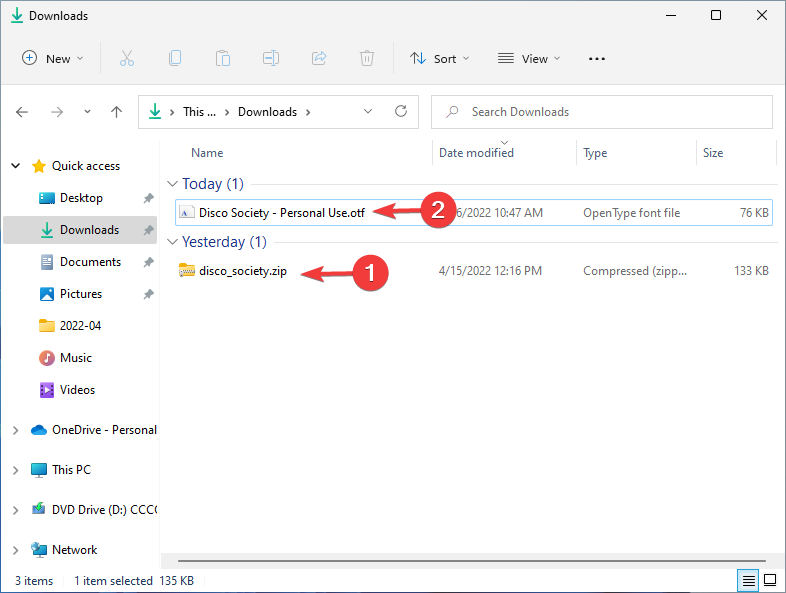
- उसके बाद, खोजें ओटीएफ या टीटीएफ फ़ॉन्ट का संस्करण। इसे अपने में स्थापित करें विंडोज फॉन्ट व्यूअर या अपने पीसी पर अन्य फ़ॉन्ट प्रबंधन सॉफ़्टवेयर पर डबल-क्लिक करके और चुनकर स्थापित करना.
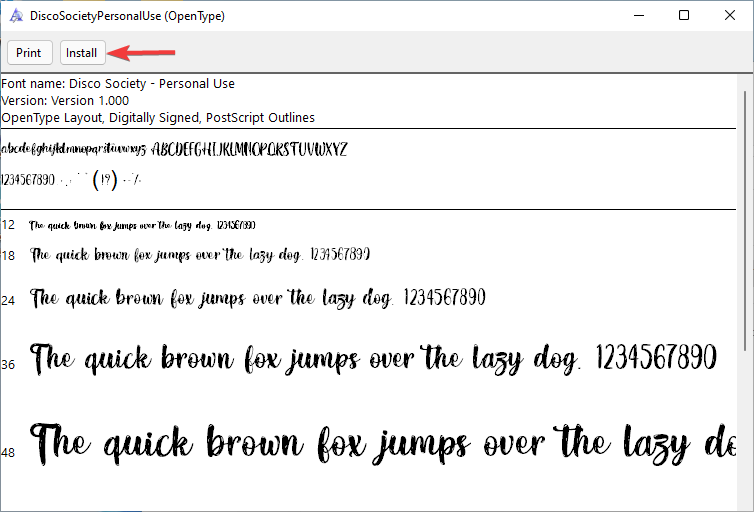
- बाईं ओर के पैनल से टेक्स्ट टूल का उपयोग करें और कुछ टाइप करें।

- बाद में, टेक्स्ट का चयन करें और खोलें पाठ शैलीपैनल.
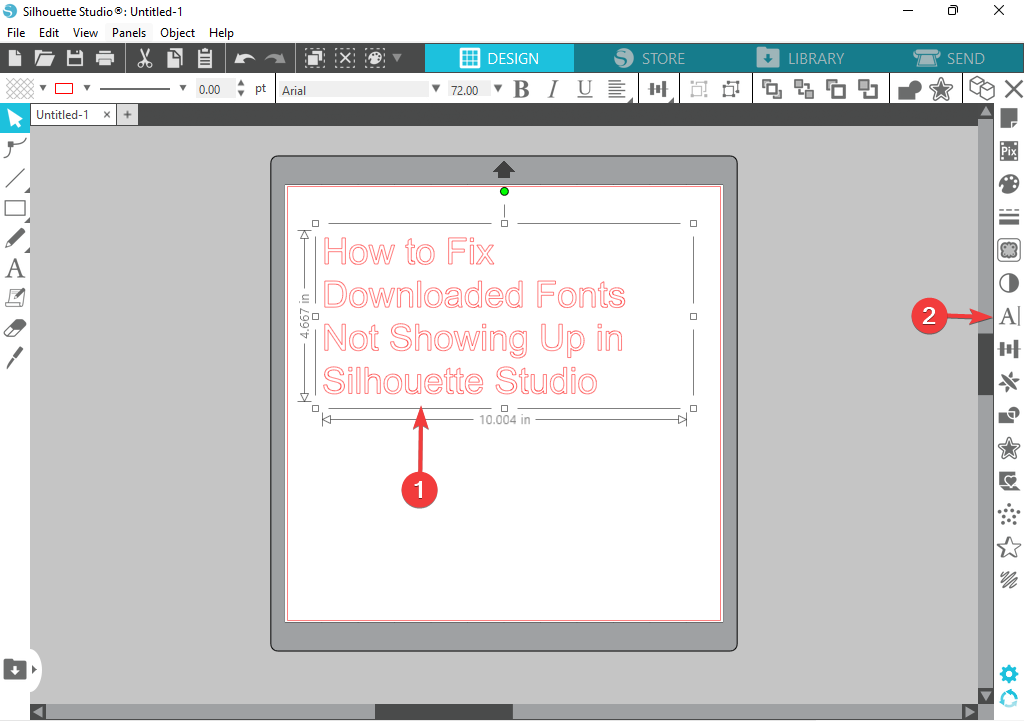
- अंत में, फ़ॉन्ट खोज बॉक्स में फ़ॉन्ट का नाम टाइप करें और फ़ॉन्ट शैली बदलने के लिए उस पर क्लिक करें।
सिल्हूट स्टूडियो आपके पीसी पर डाउनलोड किए गए किसी भी फ़ॉन्ट का उपयोग कर सकता है।
अगर आपको परेशानी हो रही है तो इस लेख को देखें सिल्हूट स्टूडियो का स्वचालित अपडेट.
अगर सिल्हूट स्टूडियो में डाउनलोड किए गए फोंट दिखाई नहीं दे रहे हैं तो मैं क्या कर सकता हूं?
- प्रेस खिड़कियाँ + आर खोलने के लिए Daud संवाद बकस।
- अगला, टाइप करें %लोकलएपडेटा% डायलॉग बॉक्स में और हिट करें दर्ज.
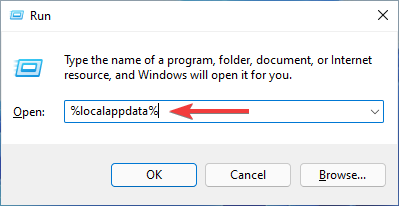
- खोलें माइक्रोसॉफ्ट फ़ोल्डर।
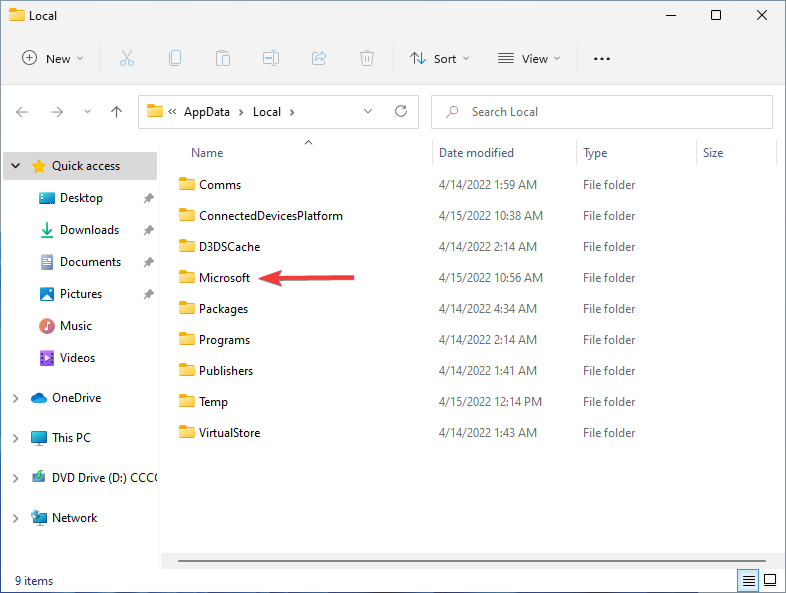
- फिर, खोलें खिड़कियाँ फ़ोल्डर।
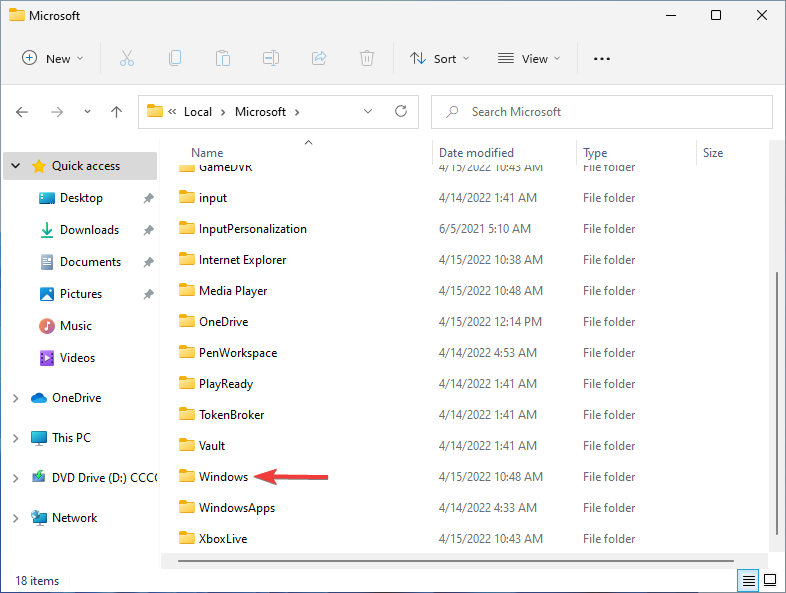
- बाद में, खोलें फोंट्स फ़ोल्डर।
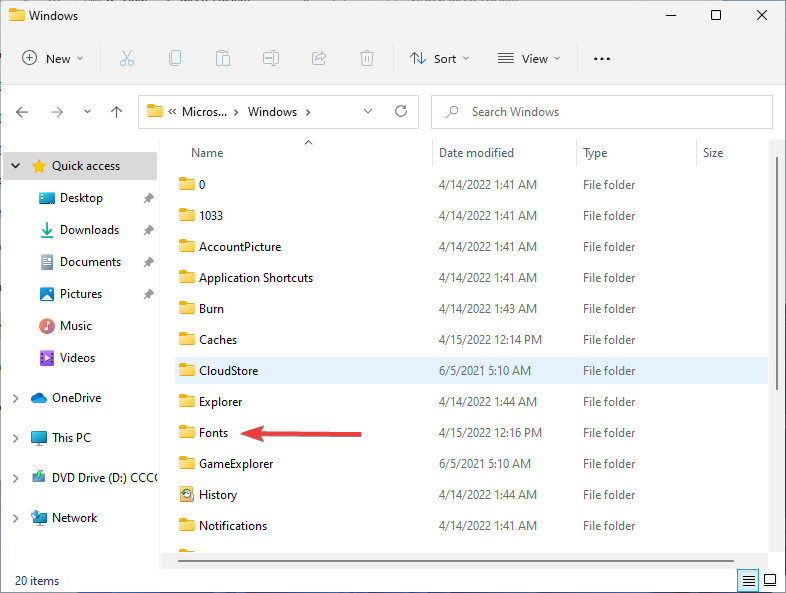
- प्रत्येक फ़ॉन्ट पर राइट-क्लिक करें और चुनें सभी उपयोगकर्ताओं के लिए स्थापित विकल्प।
यह लेख उपयोगी हो सकता है यदि आपको यह संदेश मिल रहा है कि सिल्हूट स्टूडियो में एक समस्या आई है और इसे छोड़ने की जरूरत है.
- एचपी रिकवरी मैनेजर विंडोज 10/11 पर काम नहीं कर रहा है [फिक्स्ड]
- CCleaner को फिर से अपडेट करने और नवीनतम संस्करण प्राप्त करने के 7 तरीके
- ऑटोकैड माउस लैग का अनुभव कर रहे हैं? यहाँ एक आसान फिक्स है
- 2022 फिक्स: विंडोज 10/11 पर विंडोज डिफेंडर सेवा शुरू नहीं होगी
मैं सिल्हूट स्टूडियो में मैन्युअल रूप से ग्लिफ़ का उपयोग कैसे कर सकता हूं?
- के पास जाओ शुरू करना मेनू, प्रकार चरित्र नक्शा, और हिट दर्ज.
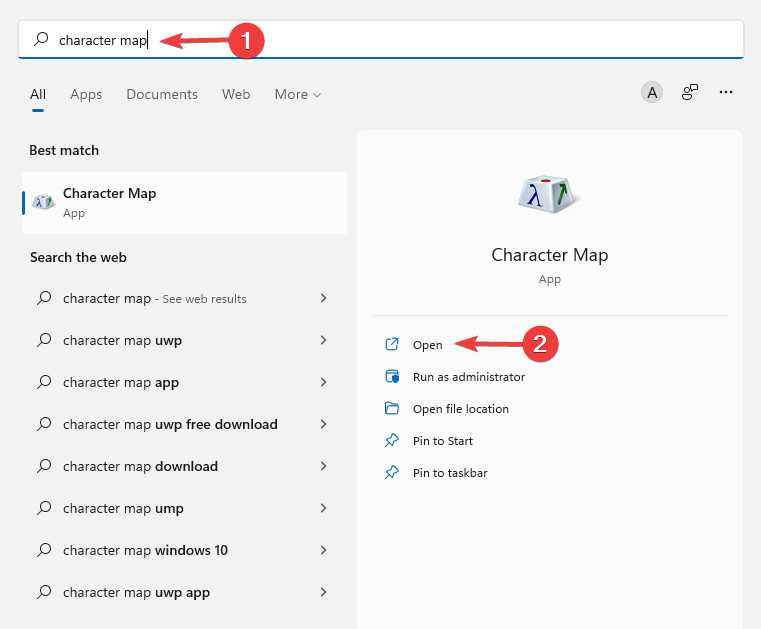
- फिर, उस फ़ॉन्ट का चयन करें जिसके साथ आप काम करना चाहते हैं, इसके लिए बॉक्स को चेक करें उन्नत दृश्य, और बदलें द्वारा समूह बनाएं को यूनिकोड सबरेंज.
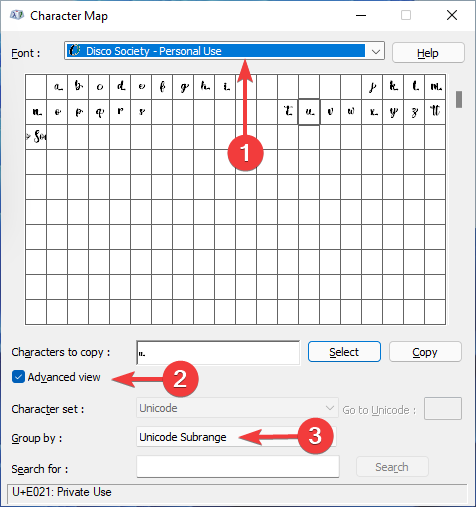
- उसके बाद, चुनें निजी उपयोगकर्ता वर्ण. वे सभी छोटे पात्र आपके ग्लिफ़ हैं। उन पर क्लिक करने से एक बड़ा पूर्वावलोकन सामने आएगा।
- आप जो चाहते हैं उस पर क्लिक करें और एक-एक करके, पर क्लिक करें चुनना. वे में उपस्थित रहेंगे कॉपी करने के लिए वर्ण क्षेत्र।
- पर क्लिक करें प्रतिलिपि इन विशेष ग्लिफ़ को क्लिपबोर्ड पर कॉपी करने के लिए बटन।
- फिर, वापस जाएं सिल्हूट स्टूडियो और ग्लिफ़ को डिज़ाइन क्षेत्र में चिपकाएँ।
- एक सामान्य फ़ॉन्ट की तरह छोटे बक्से पर क्लिक करें। फिर, उस फ़ॉन्ट का चयन करें जिसका उपयोग आप में उपलब्ध फोंट से करेंगे पाठ शैली मेन्यू।
अपने सिल्हूट स्टूडियो को कम से कम डिज़ाइनर संस्करण में अपग्रेड करना और ग्लिफ़ को मैन्युअल रूप से एक्सेस करने के लिए V4.1 चलाना सबसे अच्छा है।
फ़ॉन्ट एक्स्ट्रा को फ़ॉन्ट के ग्लिफ़ के एक भाग के रूप में कवर किया गया है और आप उन्हें सीधे सिल्हूट्स स्टूडियो के टेक्स्ट स्टाइल पैनल के भीतर एक्सेस कर सकते हैं।
सिल्हूट स्टैडियो उपयोगकर्ताओं के लिए टेक्स्ट शैलियाँ महत्वपूर्ण हैं, और यदि आप प्रोग्राम में नए हैं, तो आपको मोनोग्राम फ़ॉन्ट और मोनोग्राम कट फ़ाइल के बीच के अंतरों को समझना चाहिए।
मोनोग्राम कट फ़ाइलें ऐसे डिज़ाइन हैं जिन्हें आपके कीबोर्ड से टाइप करके बदला नहीं जा सकता है।
हालाँकि, मोनोग्राम फ़ॉन्ट्स फ़ॉन्ट फ़ाइलें होती हैं जिनकी एकाधिक अक्षरों तक पहुंच होती है और टेक्स्ट टूल के माध्यम से कीबोर्ड पर टाइप करके संशोधित किया जा सकता है।
अपने अगर सिल्हूट स्टूडियो सॉफ्टवेयर धीमा चल रहा है, यह लेख मदद कर सकता है।
हमें बताएं कि क्या आप इस मुद्दे को हल करने में सक्षम थे, या यदि आपके पास कोई अन्य तरीका है जो पाठकों को नीचे टिप्पणी अनुभाग में समस्या को हल करने में मदद कर सकता है।
 अभी भी समस्याएं आ रही हैं?उन्हें इस टूल से ठीक करें:
अभी भी समस्याएं आ रही हैं?उन्हें इस टूल से ठीक करें:
- इस पीसी मरम्मत उपकरण को डाउनलोड करें TrustPilot.com पर बढ़िया रेटिंग दी गई है (इस पृष्ठ पर डाउनलोड शुरू होता है)।
- क्लिक स्कैन शुरू करें Windows समस्याएँ ढूँढ़ने के लिए जो PC समस्याओं का कारण हो सकती हैं।
- क्लिक सब ठीक करे पेटेंट प्रौद्योगिकियों के साथ मुद्दों को ठीक करने के लिए (हमारे पाठकों के लिए विशेष छूट)।
रेस्टोरो द्वारा डाउनलोड किया गया है 0 इस महीने पाठकों।
